|
 |
 Top Yesterday
Top Yesterday 
Termos de uso
-
Clique na bandeira de seu
pais, para a tradução.
-
Dependendo de sua conexão a tradução pode
demorar um pouco
-
- 2 ou 3 Tubes
- 1 Misted
- Plugin BKG Designer sf10 III
- Plugin Transparency
- Plugin AAA Frames
- Efeitos do PSP
-
-
Roteiro
-
-
Clique na
borboleta para seguir o tutorial
-
-
- 1- Abra
uma transparencia 600 x 450 px
-
- 2- Abra seu tube Edit > Copy e pegue 2 cores
- (usei foregraund #945400 e backgraund
#d5a343)
-
- 3- Faça um gradiente Linear
0 - 1
-
- 4- Preencha sua transparencia
-
- 5- Abra seu tube de tulipa Edit > Copy
-
- 6- Selections > Select All
-
- 7-
Edit > Paste Into Selection e retire a seleção
-
-
8- Adjust > Blur > Glaussian Blur = 30,00
-
-
9- Plugin BKG Designer sf10 III > Tools Star Maker conforme printe
-
( Dependendo de seu gradiente voce pode mudar as tonalidades
-
porem o Brightness não pode ser alterado)
-
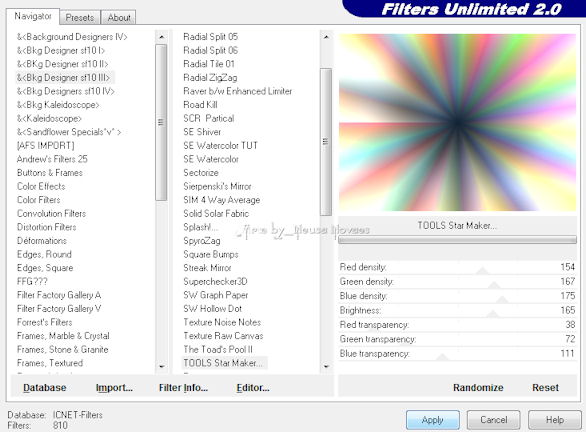
-
- 10- Plugin Transparency > Eliminate
White
-
- 11- Layers > New Raster Layer
-
- 12- Layers > Arranje > Move Down
-
- 13- Preencher com o gradiente
-
- 14- Adjust > Add/Remove Noise > Add
Noise = 10,00 - Uniform clicado
-
- 15- Ativar a Raster 1
-
- 16- Effects > 3D Effect > Edge
Effect > Enhance More
-
- 17- Abra seu misted Edit > Copy
-
- 18- Ative a Raster 2 e Edit > Paste
as New Layer e coloque a esquerda
- (se for preciso redimensione)
Opacity = 50%
-
- 19- Abra seu tube de flor Edit >
Copy
-
- 20- Ative a Raster 1 Edit > Paste
as New Layer
-
- 21- Effects > Image Effect > Offset
conforme printe (opcional)
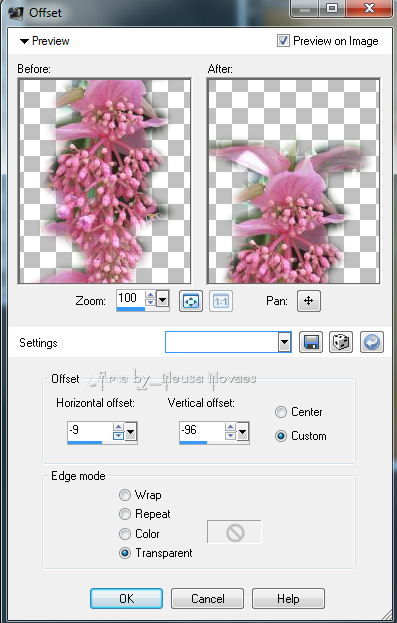
-
- 22- Layers > Merge > Merge Visible
-
- 23- Edit > Copy e reserve
-
- 24- Image > Add Border = 2px cor
branca
-
- 25- Selections > Select All
-
- 26- Image > Add Border = 3px cor
branca
-
- 27- Selections > Invert e preencha
com cor #f6e070
-
- 28- Selections > Select All
-
- 29- Image > Add Border = 8px cor
branca
-
- 30- Selections > Invert e preencha
com seu backgraund retire a seleção
-
- 31- Image > Add Border = 2px cor
branca e selecione tudo
-
- 32- Image > Add Border = 40 px cor
branca
-
- 33- Selections > Invert
-
- 34- Preencha com seu gradiente e
Layers > New Raster Layer
-
- 35- Edit > Past Into Selection
-
- 36- Selections > Select None
-
- 37- Layers > Duplicate
-
- 38- Image > Flip e logo a seguir
Image > Mirror
-
- 39- Opacity = 50%
-
- 40- Layers > Merge > Merge Down
-
- 41- Effects > Texture Effect >
Straw Wall conforme printe
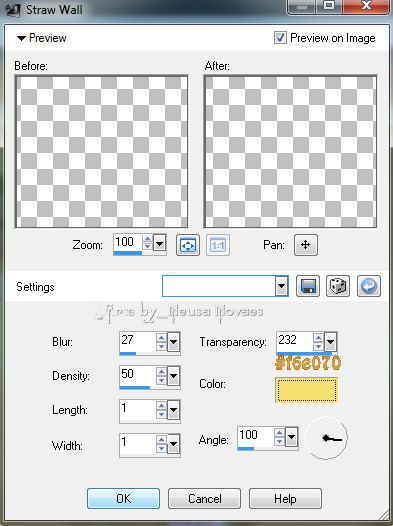
-
- 42- Mudar a cor do seu backgraund
para #adb76c
-
- 43- Image > Add Border = 20px cor
branca
-
- 44- Selecionar a borda e preencher
com seu gradiente retirar seleção
-
- 45- Plugin AAA Frames > Photo
Frames conforme printe
-
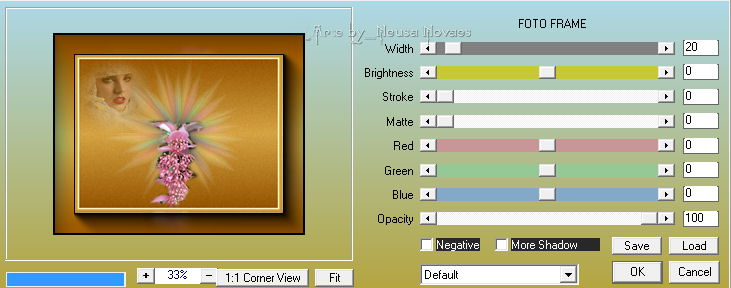
-
- 46- Fica opcional aplicar Adjust >
Sharpness > Sharpen
-
- 47- Abra seu tube principal Edit >
Copy
-
- 48- Edit > Paste As New Layer
posicione á gosto
-
- 49- Aplique sombra á gosto
-
- 50- Image > Add Border 2 px cor
branca
-
- 48- Layers > Merge > Merge All
-
- 49- Coloque minha marca, assine e
salve em JPG
-
-
-

-
-
-
- OBSERVAÇÃO:- Não esqueça
de colocar os créditos a quem de direito
-
-
- ** Tutorial criado por
Neusa Novaes **
-
13 de
Julho de 2014
Direitos autorais reservados
Proibido repasse total ou parcial, cópias,
alterações
publicação em sites ou blogs, sem autorização
da autora.
 Créditos
Créditos

Tubes:
Radyga, Animabelle, Mary, Luna e Grisi,
Tutorial
by_Neusa Novaes
Outras Versões
Neusa Novaes
 Maria Luisa
Maria Luisa
 Rejane Lima
Rejane Lima
 Carmelita
Carmelita
 Edith Garcia
Edith Garcia


|
| |